Os golpistas estão usando uma versão falsa do AdwCleaner para enganar as pessoas

A mais recente tendência no horrível ecossistema Windows é bastante ridícula - os golpistas têm uma versão falsa da ferramenta AdwCleaner, que é uma verdadeira ferramenta para especialistas do Windows. E este finge que seu computador está infectado e tenta fazer com que você os pague para removê-lo.
AdwCleaner é de fato uma verdadeira ferramenta freeware, com uma boa reputação para remover spyware e adware. Não é tão conhecido como MalwareBytes porque não é tão fácil de usar, já que se destina a especialistas do Windows em vez de usuários comuns. E os golpistas tentaram imitar a interface, roubando o logotipo e até mesmo arrancando o ícone (mal) para sua versão falsa.
AdwCleaner falso está sendo distribuído através de infecções por adware
O irônico é que isso está ficando nos PCs das pessoas que já estão infectados com adware ou spyware de algum tipo, que então continuam a abrir janelas para uma página parecida com essa… o que indica que o adware foi detectado. O que é surpreendentemente preciso, embora o aplicativo falso não remova esse adware.
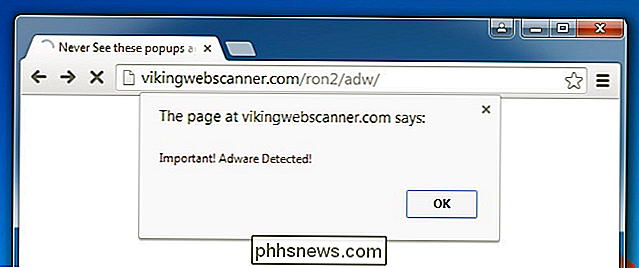
O malware que o alerta sobre malware nunca tem o melhor interesse em mente.
Depois de clicar nessa caixa de diálogo, ele fornecerá a você Uma mensagem assustadora como esta, dizendo para você baixar o AdwCleaner. Como você provavelmente já ouviu falar de seus amigos nerds falando sobre o AdwCleaner, um usuário normal pode ficar tentado a baixá-lo.
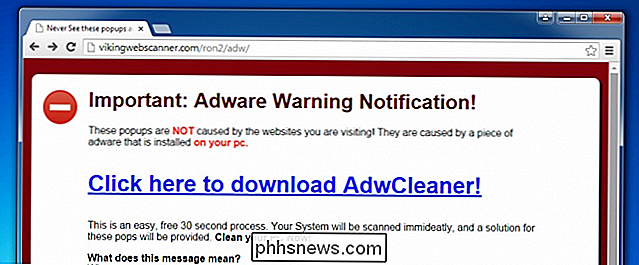
Este não é o AdwCleaner que você está procurando.
Se você cometer o erro de baixar e executar este falso AdwCleaner, você será rapidamente apresentado com uma janela que se parece muito com a coisa real.
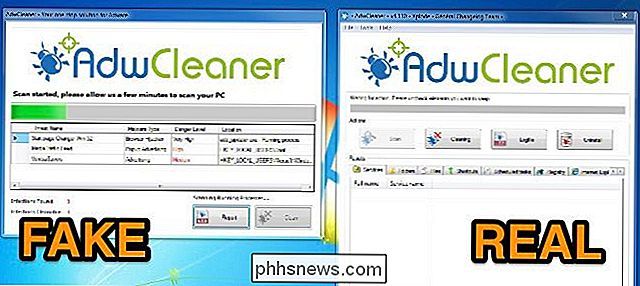
A versão falsa é realmente um pouco mais fácil de usar.
Uma vez que a falsa termina a digitalização, ela apresentará você com um diálogo dizendo que seu PC está completamente infectado com spyware e seqüestradores de navegador, e então ele se oferecerá para removê-lo, contanto que você pague $ 59,99 para eles através do Paypal. E, claro, essa liquidação termina amanhã.
É importante notar aqui que o verdadeiro AdwCleaner é completamente grátis. Você pode baixá-lo do BleepingComputer.
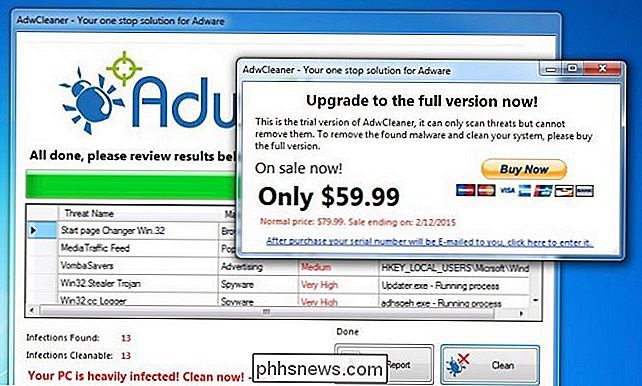
Isso parece caro, mesmo para malware.
Espero que alguém no PayPal possa suspender a conta da Mardel Innovations, porque eles são claramente um bando de golpistas.
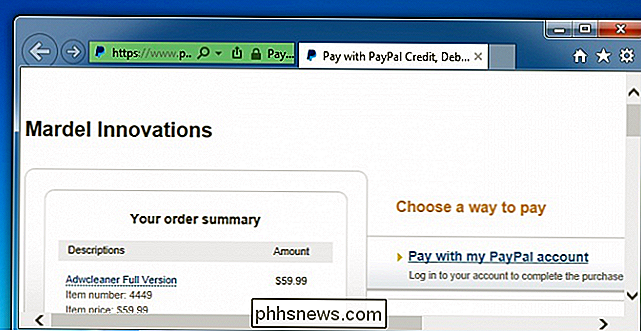
Siga o dinheiro. Isso é o que o governo deveria estar fazendo.
O irônico é que o verdadeiro AdwCleaner na verdade não detecta esta versão falsa neste momento.
Removendo o AdwCleaner falso do seu PC
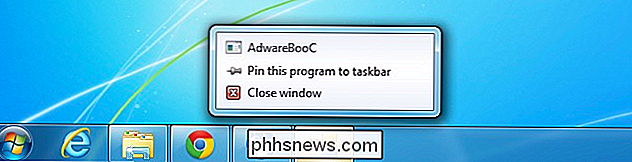
Deslizamento Freudiano?
Remover esta versão falsa do AdwCleaner é, felizmente, muito fácil. Botão direito do mouse no ícone na barra de tarefas e clique em Fechar janela, certificando-se de notar que ele realmente admite que é um pedaço de adware chamado AdwareBooC. Acho que eles se esqueceram de mudar isso.
Ir excluir o arquivo baixado de qualquer pasta que você salvou.
Agora para parar de aparecer na inicialização, use WIN + R para abrir uma caixa de diálogo Executar, digite msconfig e pressione a tecla enter. Quando a Configuração do Sistema estiver aberta, mude para a guia Inicialização, localize a linha do Adware e desmarque-a. Observe o caminho, que atualmente está em nossa pasta appdata local.
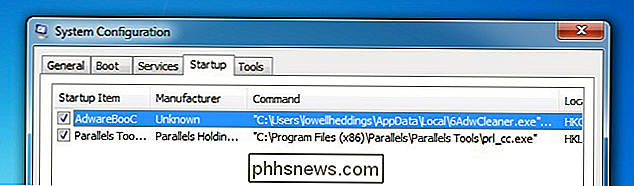
Pelo que podemos dizer, o caminho pode acabar sendo aleatório.
Se você não tiver o msconfig porque está usando o Windows 8, também pode use Autoruns da SysInternals (que faz parte da Microsoft). Encontre a entrada de inicialização na guia Logon e exclua-a.
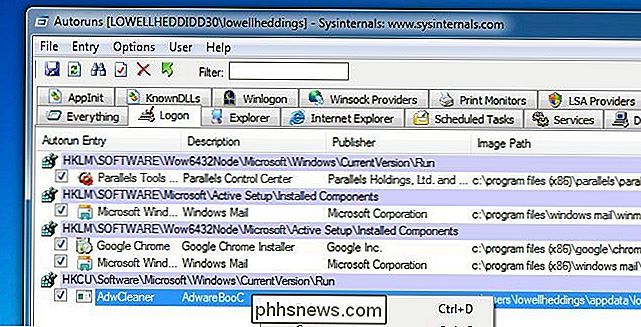
As ferramentas da SysInternals são incríveis. Leia o nosso guia completo.
Agora abra o Windows Explorer e digite% localappdata% na barra de localização.
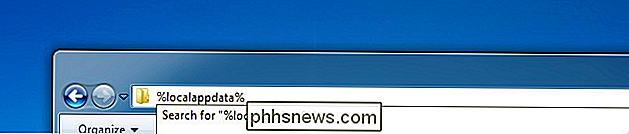
Você também pode usar% appdata% para abrir a pasta Appdata Roaming
Você deve ver o mesmo arquivo que está carregando na inicialização. Exclua-o.
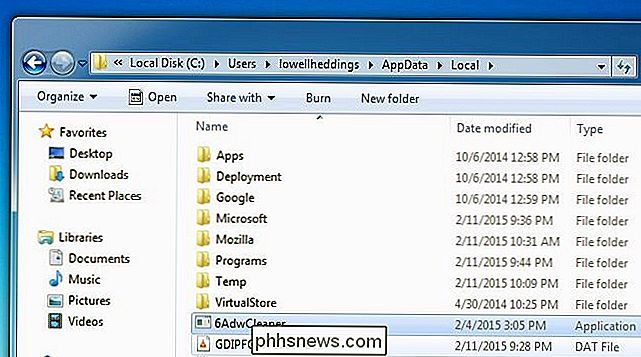
Neste ponto, seu PC deve estar livre do AdwCleaner falso. Mas não está livre de vírus e malwares, porque você provavelmente se infectou com isso porque seu PC está infectado por outro malware.
Varredura usando MalwareBytes para remover outros spywares e adwares
A melhor aposta para a limpeza de spyware e malware é o Malwarebytes. Você pode se perguntar por que não usaria apenas o seu produto antivírus comum, mas o fato é que o antivírus não detecta o spyware com muita frequência. É útil apenas para vírus que tentam destruir o seu PC, que são poucos e distantes entre si neste momento. Quase todo o malware está tentando espioná-lo, redirecionar sua navegação e inserir mais anúncios nas páginas que você está visualizando. É tudo sobre o dinheiro.
Assim, o único produto realmente bom no mercado que encontrará e removerá spyware, adware e outros malwares é o Malwarebytes. Felizmente, eles têm uma versão gratuita que permite que você limpe e remova tudo - se você quiser pagar pela versão completa que tem proteção ativa para evitar que isso aconteça, tudo bem também.
Depois de baixar e instalar você será solicitado a executar uma varredura, então clique no grande botão verde Digitalizar Agora.
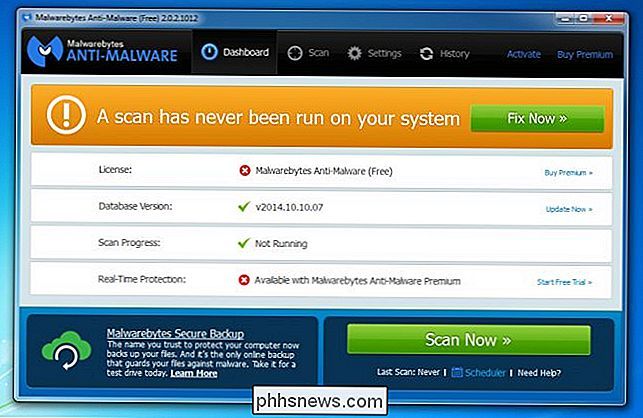
Depois de concluir a varredura, ele encontrará uma grande lista de coisas para remover. Clique no botão Aplicar Ações para realmente remover todo o malware.
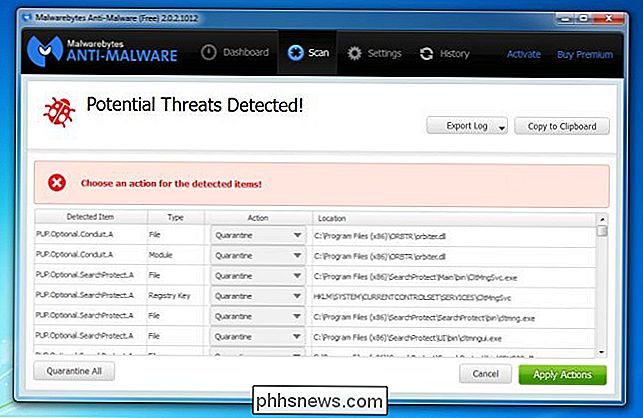
Você vai querer reinicializar seu computador para ter certeza de que tudo está completamente limpo. Se algo parecer voltar, execute o Malwarebytes novamente, remova qualquer coisa encontrada e, em seguida, reinicialize novamente.

Como criar um arquivo zip com o mesmo nome de um arquivo selecionado
Se você usar as pastas compactadas incorporadas no Windows para criar arquivos zip, talvez tenha notado que ele cria o arquivo com o mesmo nome que o arquivo selecionado, o que fica estranho quando você seleciona vários arquivos. Veja como escolher o nome correto. Basicamente, o Windows usará o nome do arquivo para qualquer arquivo em que você clicou com o botão direito do mouse, mesmo quando você tiver vários arquivos selecionados.

Como alterar o volume da sua TV usando o Apple TV Siri Remote
O novo Siri Remote que vem com o Apple TV 4 é definitivamente um passo acima da geração anterior, completo com um trackpad e rastreamento de movimento. O controle remoto também vem com botões de volume dedicados que permitem controlar a TV, a barra de som ou o volume do receptor de áudio - sem necessidade de um segundo controle remoto.



